苹果手机作为一款广受欢迎的智能手机,其蓝牙连接功能也备受用户关注,连接蓝牙耳机是许多用户常用的功能之一,因为这样可以让他们更方便地享受音乐、通话等功能。苹果手机连接蓝牙耳机的步骤也并不复杂,只需几个简单的操作即可完成。接下来我们就来详细了解一下苹果手机如何链接蓝牙耳机的方法。
苹果手机蓝牙连接无线耳机步骤
具体步骤:
1.点击手机桌面设置,打开手机设置。
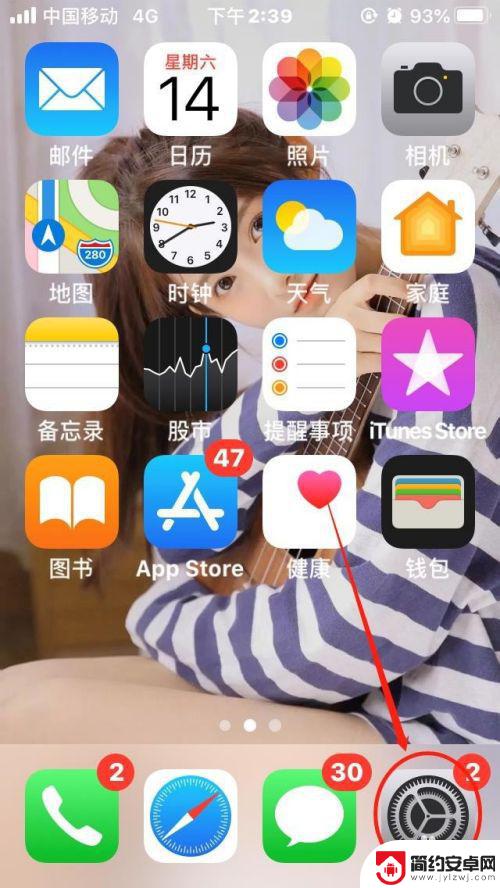
2.在设置页面,点击蓝牙,打开蓝牙设置。
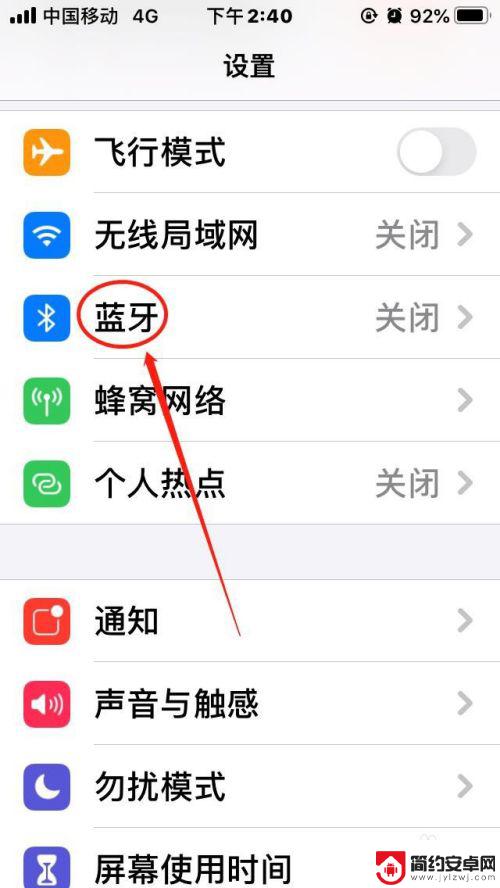
3.在蓝牙设置页面,点击“蓝牙”。开启蓝牙,并自动搜索蓝牙设备。
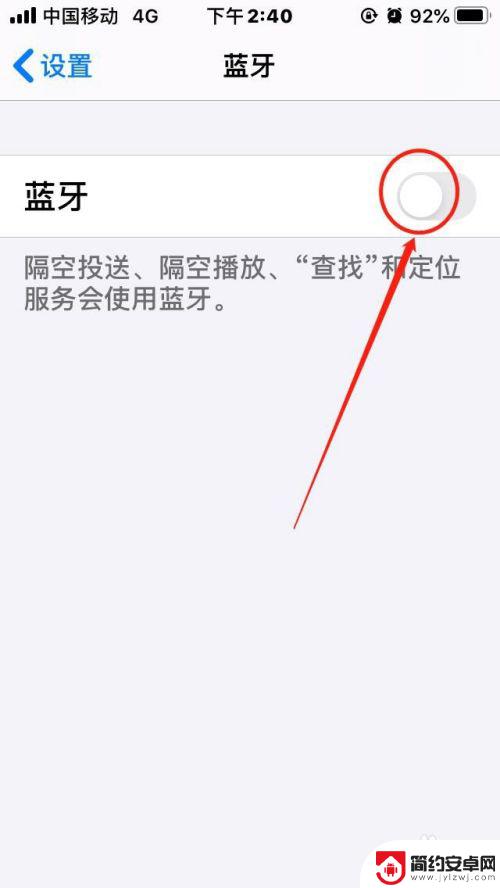
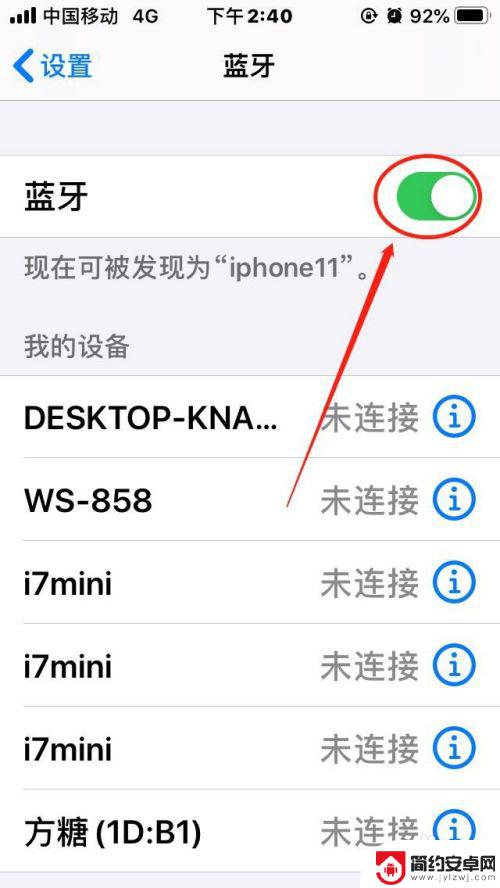
4.按耳机开关键,开启无线耳机。使其处于配对模式 。

5.在手机蓝牙菜单中,点击选择无线耳机。即可与iPhone配对。
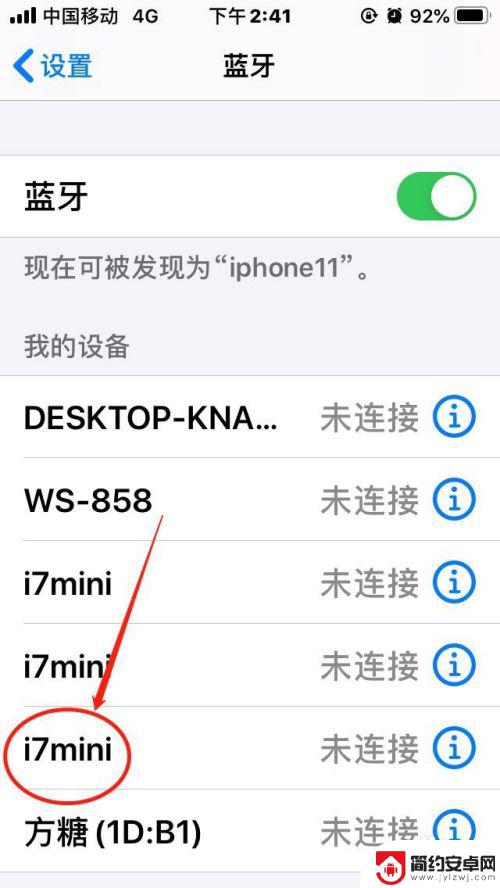
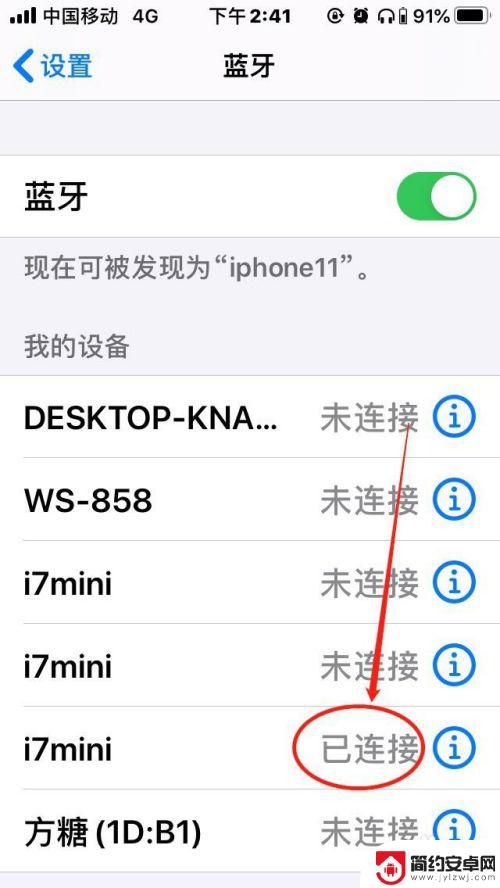
以上是关于如何连接蓝牙耳机的全部内容,如果你遇到这种情况,你可以根据以上操作进行解决,非常简单快速,一步到位。










